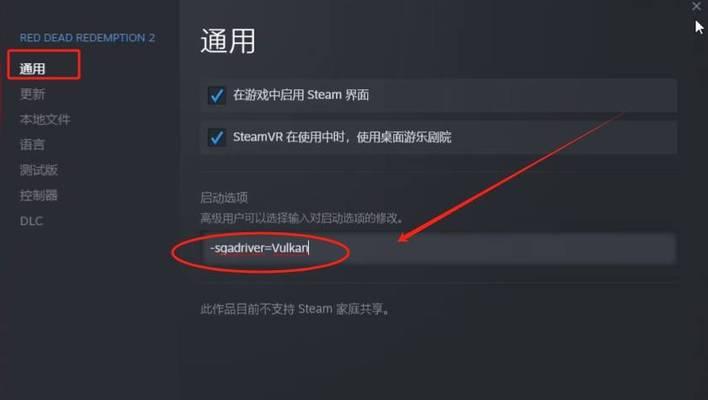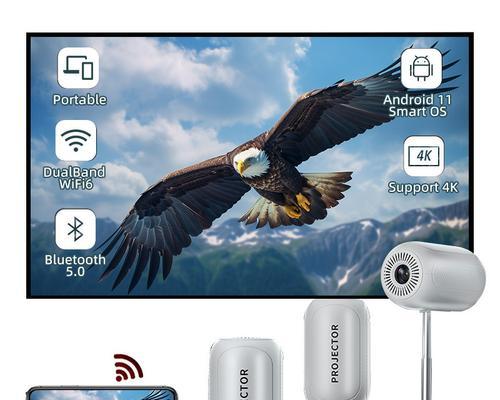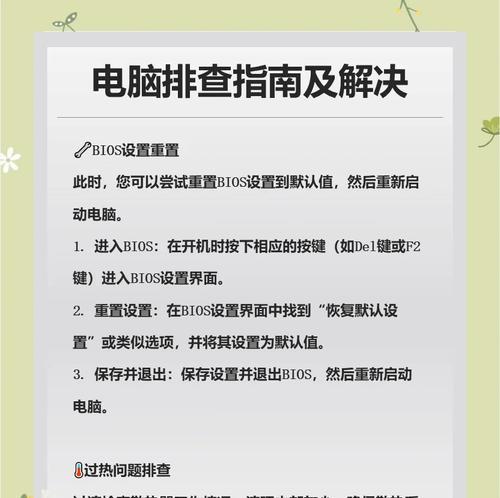随着科技的不断发展,人们经常会更换手机以获得更好的使用体验。当我们从旧iPhone转移到新的iPhone时,如何将旧手机上的数据无缝地传输到新手机上是一个重要问题。本文将详细介绍如何通过使用iPhone自带的工具和其他辅助方式来完成这一任务。
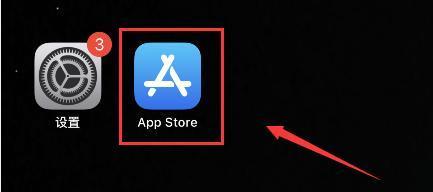
1.备份旧iPhone上的数据:在传输数据之前,首先需要确保旧iPhone上的所有数据都得到了备份。通过连接旧iPhone到电脑上的iTunes或iCloud,可以轻松地备份数据,包括照片、联系人、信息、应用程序等。
2.设置新iPhone:打开新的iPhone并按照屏幕上的指示进行设置。选择语言、国家和地区,并连接到Wi-Fi网络。这将为后续的数据传输做好准备。

3.选择恢复方式:在新iPhone的设置过程中,有两种方法可以选择来恢复旧iPhone上的数据。一种是通过iTunes恢复备份,另一种是通过iCloud恢复备份。选择其中一种方式,根据个人需求选择。
4.通过iTunes恢复备份:将新iPhone连接到电脑上的iTunes。在iTunes中选择“恢复备份”选项,并选择要恢复的备份文件。等待恢复过程完成,新iPhone将自动重启并开始传输数据。
5.通过iCloud恢复备份:在新iPhone的设置过程中,选择“从iCloud备份恢复”。输入iCloud账户信息,并选择要恢复的备份。等待恢复过程完成,新iPhone将开始传输数据。

6.使用QuickStart:如果你的新iPhone和旧iPhone都运行着iOS11或更高版本,你可以使用QuickStart来快速传输数据。将两部手机靠近,确保它们之间有足够的电量和Wi-Fi连接。按照屏幕上的指示进行操作,包括扫描图案以建立连接。
7.选择要传输的根据个人需求,可以选择性地传输数据。例如,如果只想传输照片和联系人,则只需选择这些内容进行传输。
8.等待传输完成:无论你选择哪种方式,传输过程可能需要一些时间。请耐心等待,不要中途中断传输。
9.传输应用程序:除了基本的数据,你还可以选择将应用程序从旧iPhone传输到新iPhone。在新iPhone上打开AppStore,并下载之前已经购买或安装的应用程序。
10.重新登录:在完成数据传输后,你可能需要重新登录一些应用程序和服务。输入相应的用户名和密码来恢复你的个人设置和信息。
11.检查数据完整性:一旦传输完成,你应该仔细检查所有传输的数据是否完整和准确。确保照片、联系人、信息等都已成功传输。
12.删除旧iPhone上的数据:在完成所有数据传输后,你可以选择删除旧iPhone上的所有数据,以防止个人信息泄露。在设置中找到“通用”->“还原”->“抹掉所有内容和设置”来进行操作。
13.更多传输选项:除了上述方法,还有其他方式可以传输数据。例如,使用第三方应用程序或通过电脑上的文件管理工具手动传输文件。
14.注意事项:在传输过程中,请确保旧iPhone和新iPhone都连接到可靠的电源并保持充足的电量。此外,在传输之前,请确保你的旧iPhone和新iPhone都已更新到最新的操作系统版本。
15.通过本文提供的步骤和方法,你可以轻松地将旧iPhone上的数据传输到新的iPhone上。无论是通过iTunes、iCloud、QuickStart还是其他方式,选择适合你的方式并按照提示操作,你就可以在新iPhone上快速恢复所有重要的数据。记得备份数据并小心操作,享受使用新iPhone带来的愉快体验吧!